Photoshop le permite establecer el tamaño del lienzo enlo que quieras. Puede establecer el tamaño en píxeles o en pulgadas y puede cambiarlo mientras trabaja en un archivo. Para cada lienzo que cree, cada píxel en él se asigna a una posición definida en las coordenadas x e y. Estas coordenadas se pueden usar para mover objetos en Photoshop a una posición específica, y hay ángulos que le permiten rotarlos.
Encuentra coordenadas x / y
Primero, abra las preferencias de Photoshop desde Edición> Preferencias. Vaya a Unidades y reglas, y cambie las unidades de pulgadas a píxeles.
A continuación, suponiendo que sepa a dónde desea mover un objeto simplemente mirando el lienzo, necesita encontrar su dirección, es decir, sus coordenadas x / y.
Vaya a Ventana> Información para mostrar la ventana de información. Coloque el cursor del mouse sobre el área para la que desea encontrar las coordenadas x / y.
La ventana de información le indicará las coordenadas exactas para la posición actual de su cursor. Si mueve el mouse, se actualizará en tiempo real. Anote las coordenadas.

Mover objetos
Seleccione la capa en la que se encuentra el objeto y toqueel atajo de teclado Ctrl + T (Windows) o Comando + T (Mac) para ingresar al modo de transformación libre. En la barra superior, verá campos de entrada para coordenadas x / y. Ingrese los que anotó en la sección anterior, y el objeto se moverá a esa posición.
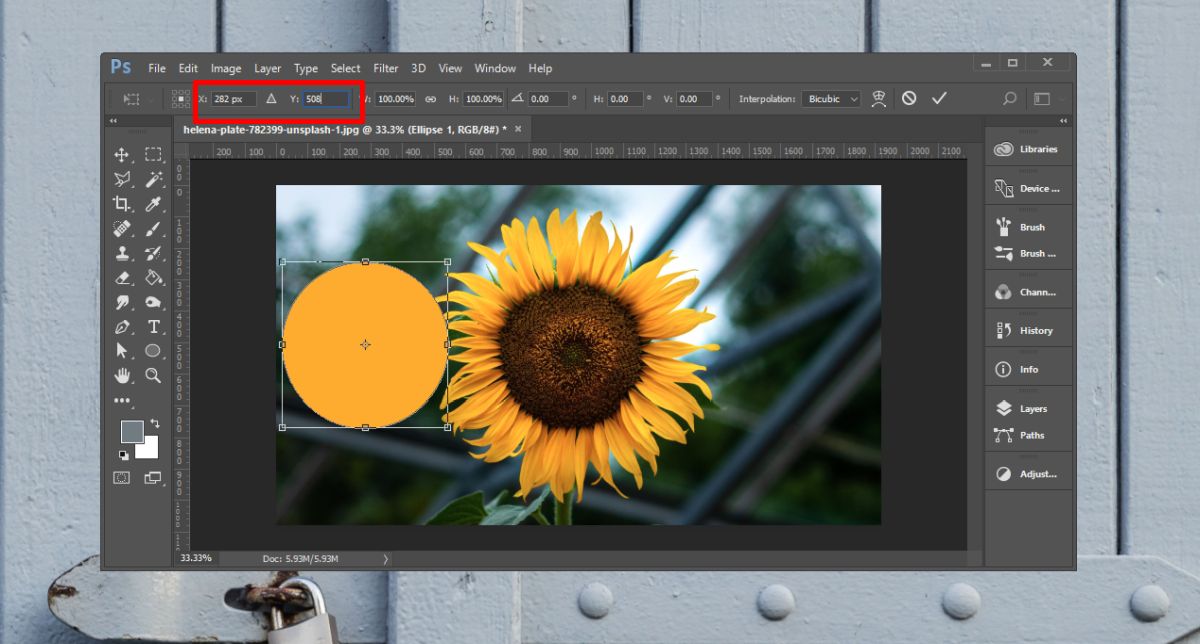
Los objetos están posicionados por su centro, es decir, el centro que aparece cuando el objeto está en modo de transformación libre es el punto que se coloca donde lo especifica en los campos de coordenadas x / y. El objeto no está posicionado desde su borde superior izquierdo.
Lo que esto significa es que todo el centro de la capase utilizará. Para asegurarse de que el objeto se mueva con precisión, debe asegurarse de que no haya ni un píxel adicional de un punto en una capa. Solo el objeto que pretende usar debe estar presente en la capa.
Puede ser útil usar también guías y cuadrículas mientrasintenta averiguar dónde mover un objeto. Arrástrelos hacia afuera y cree puntos de intersección si necesita ajustar un objeto a una posición particular y las coordenadas x / y no funcionan para usted. Use capas vinculadas si necesita mantener dos o más capas en posiciones relativas entre sí y bloquéelas una vez que las haya colocado correctamente. Es posible colocar elementos fuera del lienzo si ingresa las coordenadas incorrectas, de modo que si su objeto desaparece puede presionar deshacer, o simplemente arrastre el cursor del mouse para encontrar su contorno. Alejar y será más fácil encontrarlo.













Comentarios